Vi har alle brugt billed diasshow funktionen enten ved hjælp af Windows Photo Viewer eller den nye Photos app i Windows 10. Man kan nemt starte et billede diasshow funktion ved at klikke på Diasshow knappen i Windows Photo Viewer eller Photos app.
Et betydeligt antal pc-brugere har ofte brug for at spille billed diasshow. De fleste brugere bruger enten Windows Photos Viewer eller Photos app i Windows 10 for at se billedshow.
Men hvad de fleste brugere ikke ved, er, at du ikke behøver at åbne Windows Photo Viewer, Photos app eller andre fotobeskeder for at starte et diasshow af billeder, der er placeret i en mappe. Kort sagt, du behøver ikke manuelt at åbne Windows Photo Viewer eller Photos app for at starte et diasshow i Windows 10.
Start diasshow lige fra File Explorer i Windows 10
Der er denne seje funktion i Windows 10 (denne funktion er sandsynligvis også tilgængelig i Windows 8), som giver dig mulighed for at starte billed diasshow lige fra den mappe, hvor dine billeder er placeret, hvilket betyder at du ikke behøver manuelt at åbne en billedfremviser og derefter Klik på diasshowknappen for at starte et diasshow.
Brugere, der har brugt File Explorer, uden at minimere båndet, der er sandsynligt opmærksom på denne funktion, men brugere, der foretrækker at bruge File Explorer med Ribbon minimeret, har måske ikke opdaget denne funktion endnu.
Følg nedenstående anvisninger for at starte billed diasshow lige fra File Explorer i Windows 10.
Trin 1: Åbn File Explorer og navigere til mappen, der indeholder billeder.
Trin 2: Når du har åbnet mappen, skal du klikke på en billedfil for at vælge den.

Trin 3: Klik på fanen Administrer i båndet, og klik derefter på Diasshow- indstilling for at starte diasshowet for alle billeder.
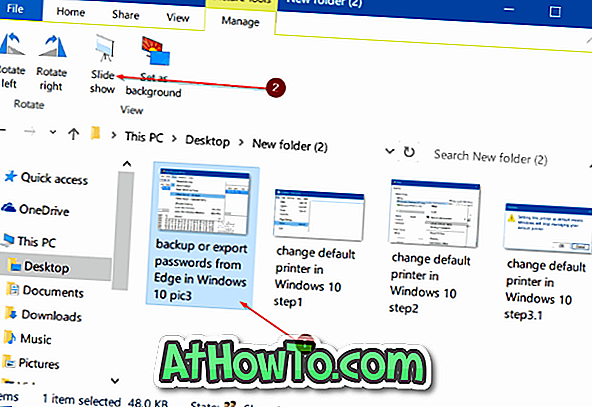
Og hvis fanen Administrer mangler eller nu vises, skyldes det, at du ikke har valgt en billedfil. Klik på en billedfil i mappen for at se fanen Administrer.
Og hvis du kun vil medtage specifikke billeder, skal du vælge billeder, som du vil se i diasshowet, og derefter klikke på Vis diasshow.
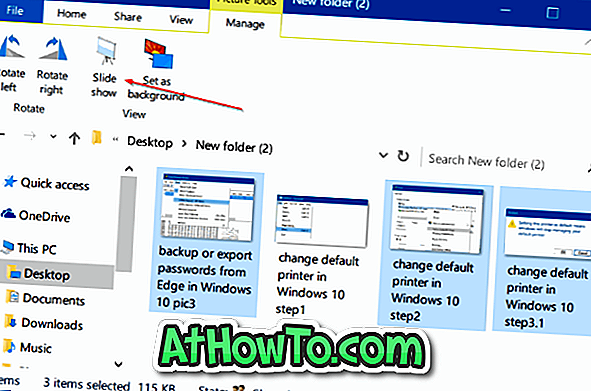
Håber det hjælper dig!














